en este tutorial te explicaré como puedes aprovechar la funcionalidad de los capítulos para los videos de Youtube, o lo que Google denomina “Agregar capítulos a la barra de progreso”, cómo lo puedes ver aquí en la zona de soporte.
Esto seguramente ya lo habrás visto en algunos videos. Cuando el video se está reproduciendo vemos un nombre en la barra de reproducción, este es el nombre del capítulo actual que se está reproduciendo. También podemos observar que la barra de progreso se ve fragmentada, como en secciones, estos son los capítulos, si nos posicionamos sobre alguna de estas secciones nos muestra el nombre de cada capitulo, al pasar sobre ella vemos como van cambiando.
Esta es una funcionalidad bastante interesante especialmente para los videos de larga duración que cuentan con varias temáticas, o en nuestro caso que nos enfocamos en tutoriales, como el del ejemplo que tiene una duración de casi 13 minutos en los que se explican varias etapas de un proceso especifico, sirve para facilitar su visualización según el conocimiento de los usuarios.
Cualquier canal puede hacer uso de esta función, sin embargo, en el soporte de Google podemos ver algunas aclaraciones que son necesarias.
- Lo primero es que el primer capitulo debe iniciar en la marcación de tiempo 00:00, es decir al iniciar el video.
- El video debe contar con al menos 3 marcas o capítulos, si tiene una o dos, esta función no se visualizará.
- Las marcas deben estar enumeradas en orden ascendente.
- Y cada capítulo del video debe durar mínimo 10 segundos.
Para ver como se hace, les mostraré nuestro video de como instalar un certificado SSL gratis. En este yo ya tengo los capítulos configurados, y el procedimiento es muy sencillo. Cómo podemos observar lo que debemos hacer es escribir en la descripción la lista de los capítulos que deseamos se muestren en el video, empezando con el primero que inicia en el primer segundo, ponemos el segundo en el que inicia cada capítulo y seguido de un espacio el nombre de ese capítulo. Recuerden que debo poner mínimo 3 marcas, mi video cumple con los requisitos, los capítulos duran más de de 10 segundos, el primer capitulo inicia en el segundo 0:00 y cuenta con más de 3 marcas, yo le puse un total de 6 capítulos y están enumeradas en orden ascendente.
En la descripción de este video te dejaremos el enlace al video de ejemplo por si deseas ver el funcionamiento y copiar el formato de los capítulos que se encuentra en su descripción.
Si posteriormente quisiera adicionar un nuevo capítulo lo puedo hacer, por ejemplo en este caso voy a añadir uno más al final, entonces pondré en el segundo 12:10 Conclusiones, es decir que el penúltimo capítulo quedaría con una duración de 18 segundos. Le doy guardar y regreso al video, aquí no vemos el cambio aún. Voy a actualizar y miremos que ya nos aparece el capítulo final titulado Conclusiones. Es decir que podemos agregarle esta funcionalidad a cualquier video que ya tengamos subido a un canal.
Para los consumidores de tus videos esto puede ser muy conveniente ya que podrán ver capitulado el contenido en la descripción e ir directamente a la parte del video que desean visualizar solo cliqueando en el segundo que aparece azul en el capítulo, como lo vemos aquí, muy útil especialmente para este tipo de tutoriales. Listar los temas importantes en segundos es algo que ya existía anteriormente en Youtube, pero lo que vemos como novedad es la forma como podemos visualizarlos en la barra de progreso.
En la descripción de este video podrás encontrar información detallada sobre este tema que espero te haya sido de utilidad, si es así entonces dale like y recuerda subscribirte a nuestro canal NeoTuto. En caso de que tengas dudas déjanos tu comentario, nos encantará responderte.

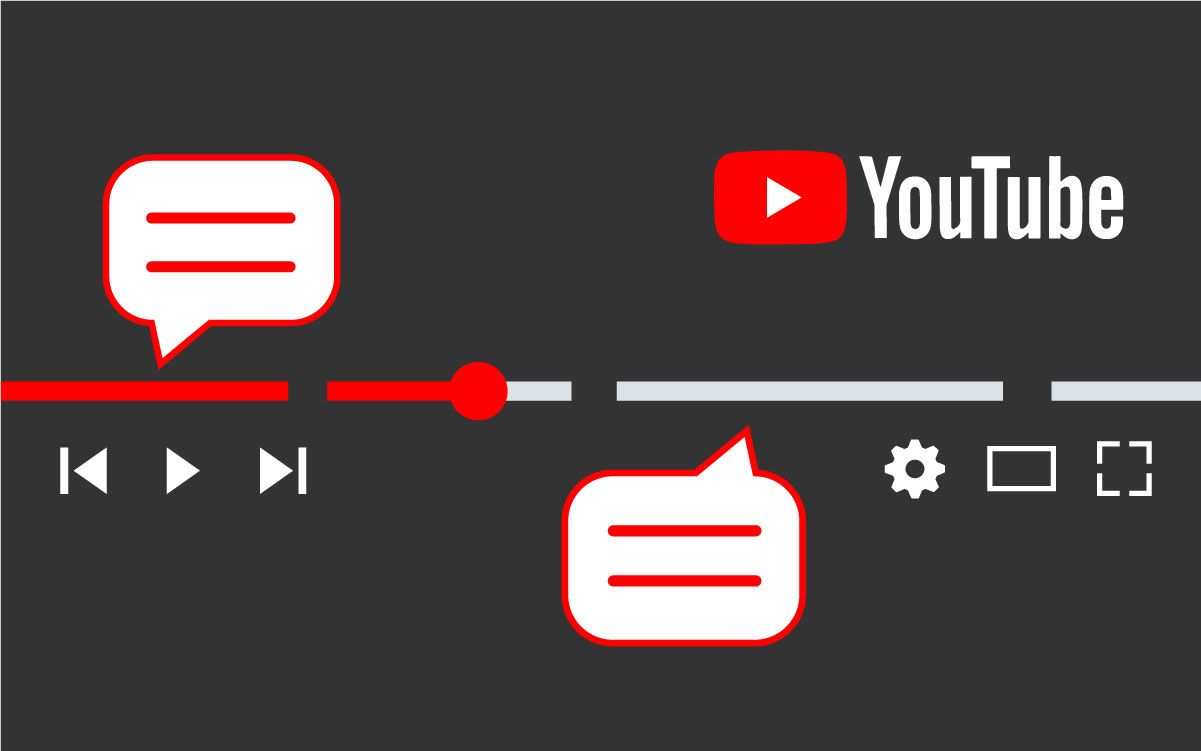

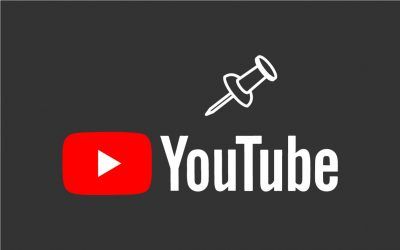
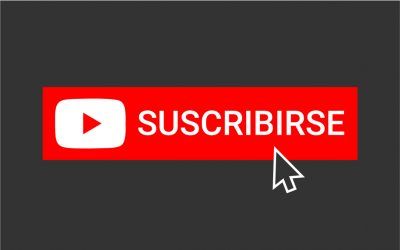


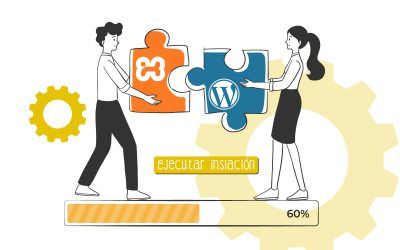
No me funciona. Desde Youtube me dicen cosas ilógicas, que si mi vídeo tiene un contenido inapropiado o faltas activas.
He puesto la lista, pero no veo la barra fraccionada, pero si veo los capítulos y si pinchas te lleva al tiempo que has indicado.
A ver si me podéis dar una solución.
Gracias.